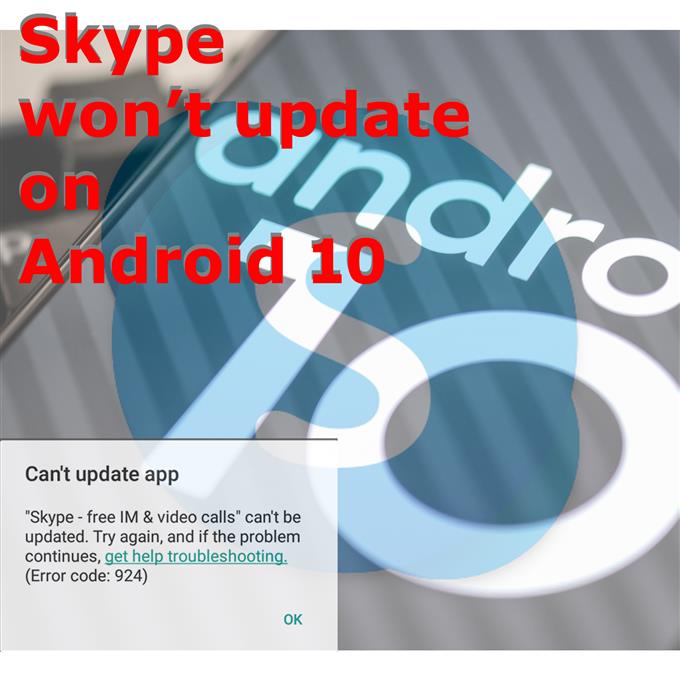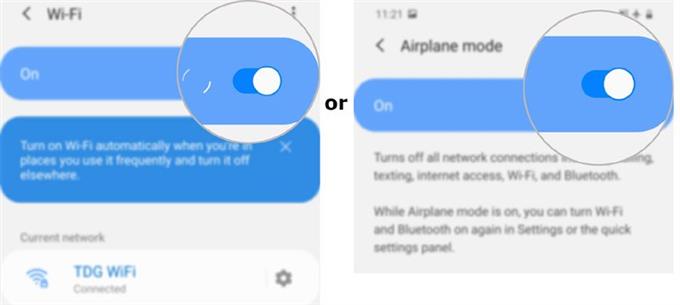Yang anda mahukan adalah mendapatkan aplikasi Skype versi terbaru pada peranti Android anda tetapi kerana sebab tertentu anda tidak dapat mengemas kini aplikasinya. Teruskan membaca untuk mengetahui mengapa masalah tersebut muncul dan bagaimana menanganinya. Berikut adalah panduan ringkas mengenai cara memperbaiki Skype yang tidak akan dikemas kini pada Android 10.
Apa versi aplikasi Skype yang anda ada?
Skype untuk Android baru-baru ini menerima kemas kini terbarunya pada 21 April yang lalu. Sehingga kini, versi terbaru Skype untuk Android adalah versi 8.59.0.77. Kemas kini ini terutama bertujuan untuk memenuhi prestasi umum dan peningkatan kebolehpercayaan untuk aplikasi bersama dengan sejumlah ciri yang dipertingkatkan.
Untuk memeriksa sama ada anda sudah memiliki versi terbaru Skype pada telefon Android anda, buka aplikasi Skype kemudian ketuk gambar Profil anda. Tatal ke bahagian bawah menu profil kemudian ketik Tetapan. Akhirnya, ketik Bantuan & Maklum Balas untuk mengakses menu Tentang di mana anda dapat melihat versi semasa Skype yang anda ada pada peranti anda.
Sekiranya bukan Skype versi 8.59.0.77, ini bermakna aplikasi anda tidak terkini. Ini juga menunjukkan perlunya anda mengemas kini aplikasi.
Cara mengemas kini Skype pada telefon Android anda?
Mengemas kini Skype atau aplikasi lain di telefon anda adalah proses yang mudah. Sekiranya anda belum menetapkan aplikasi untuk memasang kemas kini baru secara automatik, yang harus Anda lakukan adalah pergi ke Play Store dan periksa untuk mendapatkan kemas kini yang belum selesai untuk Skype. Yang diperlukan hanyalah beberapa ketukan pada beberapa kawalan atau butang arahan.
Tetapi sekali lagi, keadaan boleh menjadi salah dan mungkin tidak berfungsi sebagaimana mestinya kerana beberapa faktor. Anda akan menyedari bahawa ada sesuatu yang tidak betul kerana anda tidak dapat mengemas kini Skype walaupun kemas kini baru belum selesai.
Sebelum bergegas untuk mengatasi masalah, ada beberapa perkara yang boleh anda cuba untuk memperbaikinya. Di bawah ini adalah penyelesaian mudah tetapi berkesan yang boleh anda gunakan untuk menghilangkan faktor-faktor biasa yang dapat menghalang aplikasi seperti Skype daripada mengemas kini pada telefon Android anda.
Cara mudah untuk memperbaiki Skype yang tidak akan dikemas kini pada Android 10
Masa yang Diperlukan: 10 minit
Sebelum anda memulakan penyelesaian masalah, periksa status semasa pelayan Skype. Maklumat ini dapat dilihat melalui halaman Skype Support / Skype Status. Sekiranya pelayan tidak berfungsi, maka itulah sebab utama mengapa anda tidak dapat mengemas kini Skype pada peranti anda. Dalam kes ini, tidak banyak yang boleh anda lakukan tetapi tunggu sehingga pelayan habis dan cuba mengemas kini aplikasinya kemudian. Sekiranya halaman status menunjukkan bahawa pelayan Skype aktif, maka masalahnya lebih mungkin berlaku. Oleh itu, anda perlu melakukan sesuatu untuk memperbaikinya. Untuk memberi sedikit input, saya telah membuat penyelesaian berikut.
- Periksa dan uruskan simpanan telefon anda.
Penyimpanan yang tidak mencukupi adalah salah satu sebab utama mengapa peranti gagal memasang kemas kini baru. Untuk memastikan ini bukan penyebab utama, periksa dan uruskan memori dalaman telefon anda.
Untuk melihat memori telefon anda yang tersedia, pergi ke Tetapan-> Penjagaan peranti-> Storan menu. Pada skrin seterusnya, anda akan melihat jumlah simpanan yang ada dan terpakai.
Untuk mengosongkan memori, kembali ke Tetapan-> Penjagaan peranti menu kemudian ketik Ingatan. Anda boleh mengetuk Bersihkan sekarang butang, jika perlu.
Sekiranya perlu, kosongkan sedikit ruang dengan memadamkan kandungan lama dan yang tidak diingini dari peranti anda.Sekiranya telefon anda mempunyai storan yang mencukupi tetapi untuk sebab tertentu anda tidak dapat memasang kemas kini aplikasi baru, cubalah penyelesaian seterusnya.

- Segarkan sambungan internet anda.
Setelah mengesampingkan masalah memori, periksa sambungan internet telefon anda. Sambungan internet yang perlahan, terputus-putus, dan tidak ada akses internet boleh menjadi sebab utama mengapa anda tidak dapat mengemas kini aplikasi.
Untuk menghilangkan gejala ini, muat semula sambungan internet anda dengan mematikan Wi-Fi selama beberapa saat dan kemudian hidupkan semula.
Melupakan dan menambahkan semula rangkaian Wi-Fi juga dapat membantu.
Dan tweak tertua yang mungkin juga menawarkan ubat yang sama adalah helah mod Airplane. Untuk melakukan ini, arahkan ke Tetapan-> Sambungan menu kemudian beralih Suis mod kapal terbang hidupkan selama beberapa saat dan matikan sekali lagi.Trik mod Pesawat berfungsi dengan menghidupkan semula serentak ke semua ciri tanpa wayar pada peranti anda dan juga menghilangkan kekurangan sambungan internet secara rawak yang mengakibatkan kegagalan kemas kini.

- Henti paksa Play Store.
Play Store juga boleh menjadi penyebab utama masalah ini, terutama jika aplikasi tersebut tidak berfungsi. Sekiranya internet berfungsi dengan baik dan telefon anda mempunyai akses internet yang stabil dan penyimpanan yang mencukupi, ada kemungkinan sesuatu dari dalam Play Store menghalang aplikasi anda daripada mengemas kini.
Untuk mengatasinya, cubalah memaksa berhenti atau paksa menutup aplikasi Play Store di telefon anda. Memaksa aplikasi berhenti memberi peluang untuk memulakan semula bersih. Pergi ke telefon anda Tetapan-> Aplikasi menu dan kemudian pilih Kedai Google Play. Dari maklumat aplikasi Play Store, ketuk Berhenti secara terpaksa ikon di sudut paling kanan bawah.
Setelah mengakhiri Skype, berikan nafas lain pada telefon anda dalam bentuk soft reset / restart, dan kemudian cuba mengemas kini aplikasinya.

Alat
- Android 10
Bahan
- Galaxy S20
Orang lain yang mengalami masalah yang sama dapat mendapatkan pemulihan daripada menyegarkan akaun Google mereka. Apa yang mereka lakukan ialah membuang dan menambahkan semula akaun Google mereka di telefon.
Sekiranya anda ingin mencobanya, pastikan untuk mengetahui bahawa semua data dari telefon anda yang diselaraskan dengan akaun Google anda akan dikeluarkan dalam proses. Dan itu termasuk foto, kenalan, mesej dan kandungan lain.
Setelah selesai membuang dan menambahkan semula akaun Google anda, mulakan semula telefon anda untuk membersihkan dan menyegarkan memori dalaman dan perkhidmatan sistem.
Sekiranya tidak ada yang berjaya, maka inilah masanya anda harus mempertimbangkan untuk mendapatkan lebih banyak pertolongan dari sokongan teknologi Skype.
Dan itu merangkumi semua perkara dalam panduan penyelesaian masalah ini. Terus siarkan untuk tutorial aplikasi yang lebih komprehensif dan panduan penyelesaian masalah dalam siaran kami yang akan datang. Jangan ragu untuk mengunjungi kami Saluran YouTube untuk melihat video yang lebih komprehensif termasuk panduan dan tutorial penyelesaian masalah lain.
JUGA BACA: Skype tidak mempunyai suara pada Android 10 tetapi video berfungsi [Quick Fix]